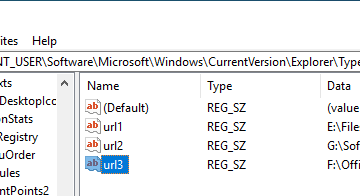Bruk disse trinnene for å kontrollere hva som vises i Dynamic Island, redusere avbrudd og gjøre det lettere å nå på støttede iPhone-modeller.
før du begynner
Dynamic Island viser systemvarsler og live aktiviteter fra apper (musikk, tidtakere, ritt, sport, navigasjon). Du kan ikke flytte eller fjerne øya, men du kan administrere hvilke apper som vises og hvor ofte.
Merk: trinn gjelder iPhone-modeller som inkluderer Dynamic Island. Forsikre deg om at iOS er oppdatert.
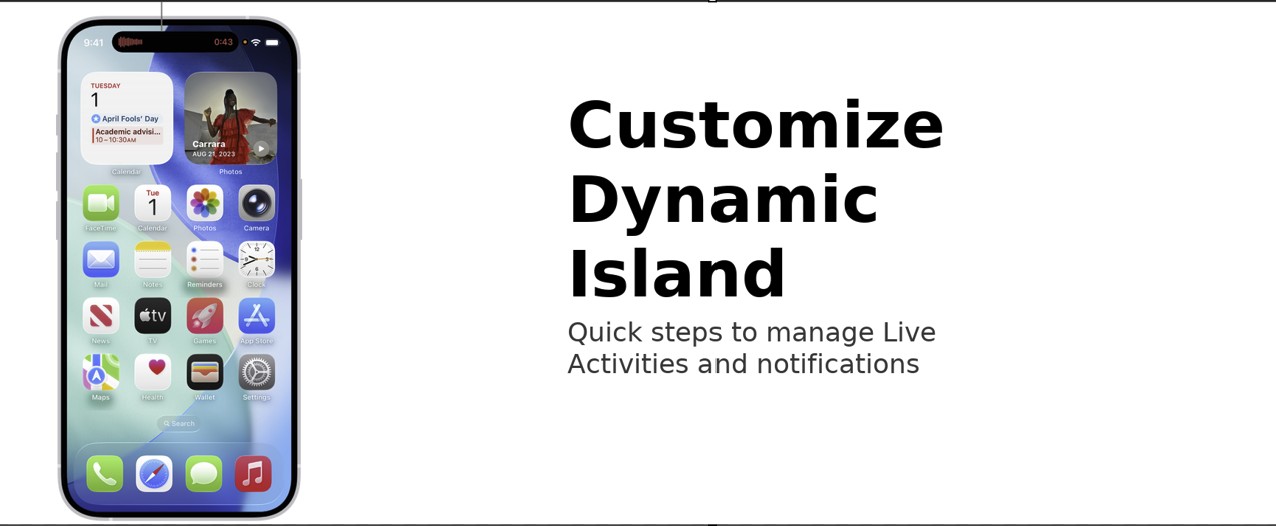 Sett Live-live-aktiviteter på eller av (per app) open> Bla til appen (for eksempel tv , musikk , kart , en sports-eller ride-share-app). Trykk på live aktiviteter og veksle Tillat levende aktiviteter av eller på. Hvis tilgjengelig, må du slå hyppigere oppdateringer på for raskere oppdatering eller av for å spare batteri.
Sett Live-live-aktiviteter på eller av (per app) open> Bla til appen (for eksempel tv , musikk , kart , en sports-eller ride-share-app). Trykk på live aktiviteter og veksle Tillat levende aktiviteter av eller på. Hvis tilgjengelig, må du slå hyppigere oppdateringer på for raskere oppdatering eller av for å spare batteri.
Pro-tips: Hvis en app ikke viser live-aktiviteter , støtter den ikke dem.
Begrens appavbrudd som bruker Dynamic Island
Gå til Innstillinger> Varsler . Trykk på en app og veksle Tillat varsler av for å stoppe bannere og de fleste øyoppdateringer. Eller hold varsler på, men bytt varslingstil til færre overflater (for eksempel slå av låseskjerm eller bannere ) for å redusere pop-ins.
Merk: Noen systemfunksjoner (tidtakere, skjermopptak, airdrop, lading) kan fremdeles bruke øya.
Kontroller hva som viser når iPhone er låst
gå til innstillinger> Face ID & Passcode . I Tillat tilgang når det er låst , snu Live aktiviteter av for å skjule dem på låseskjermen og redusere relatert øyaktivitet når du er låst. Gå til Innstillinger> Varsler> Vis forhåndsvisninger og velg når du er ulåst eller aldri for å skjule meldingsdetaljer som kan vises på øya.
Filter med fokus
Åpne innstillinger> Fokus og velg fokus (for eksempel Ikke forstyrr eller kjøring ). Bruk tillatte varsler for å velge hvilke mennesker og apper som kan varsle deg. Når dette fokuset er på, kan bare tillatte apper utløse varsler eller levende aktiviteter som dukker opp på øya.
Pro-tips: Legg til en tidsplan eller smart aktivering Så fokus slår på automatisk.
gjør dynamisk øy enklere å nå
gå til innstilling> tilgjengelighet> berøring . Slå på rekkevidde . Sveip ned på den nederste kanten av skjermen for å bringe toppgrensesnittet (inkludert øya) lavere for enhåndsbruk.
tips: i innstillinger> tilgjengelighet> bevegelse , redusere bevegelse mykhet animasjoner hvis du finner øya distraherende.
Forbedre oppdatering og pålitelighet
Gå til innstillinger> Generell> Bakgrunnsapp og hold den på for å få til innstillinger> Generelt> Bakgrunnsapp. I innstillinger> Batteri , bør du vurdere Low Power Mode av under aktiv sporing, så live-aktiviteter oppdaterer omgående. Hvis øya slutter å oppdatere, tvinger du appen, åpner den på nytt eller starter iPhone på nytt.
Bruk dynamiske øyinteraksjoner
tapp for å åpne appens live-aktivitet. Touch and Hold for å utvide kontrollene (musikkavspilling, tidtakere, kartre sving-for-sving). sveip mot sentrum for å minimere hvis det støttes.
Merk: Noen kort automatisk-kollaps etter noen sekunder for å holde seg utenfor veien.
Faqs
Kan jeg endre øyas farge, størrelse eller posisjon?
Nei. Disse aspektene kan ikke tilpasses.
Kan jeg skjule øya helt?
Nei. Du kan begrense aktiviteten ved å bruke varsler, fokus og live aktivitetsinnstillinger.
Trenger jeg varsler om for live aktiviteter?
Vanligvis ja. Hold opp varsler på for appen og aktiver Live-aktiviteter I sine innstillinger.
Hvorfor ser jeg ikke en live-aktivitet?
Appen kan ikke støtte den, funksjonen kommer til å være av, kan være lavt. innstillinger> [app]> Live aktiviteter . Reduser pop-ins med innstillinger> Varsler og fokus . Kontrolllåseskjermatferd i Innstillinger> Face ID & Passcode og varsler> Vis forhåndsvisninger . Bruk rekkevidde og redusere bevegelse for komfort. Hold bakgrunnsapp Refresh på for apper som trenger sanntidsoppdateringer.